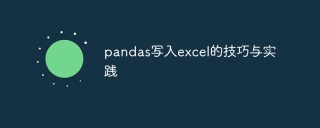
[ヒントと実践: pandas を使用した Excel への書き込み]
データ処理と分析において、pandas ライブラリは最も人気のある Python データ処理ライブラリの 1 つです。 pandas は、ユーザーによるデータの処理と操作を容易にする一連の強力なツールを提供します。その中でも、Excel ファイルへのデータの書き込みは一般的な操作の 1 つです。この記事では、pandas を使用して Excel ファイルを作成するためのいくつかのテクニックと実践方法を紹介し、具体的なコード例を示します。
1. pandas ライブラリをインストールする
始める前に、pandas ライブラリがインストールされていることを確認する必要があります。 pip コマンドで簡単にインストールできます:
pip install pandas
2. 基本的な書き込み操作
まず、最も基本的な書き込み操作を学びましょう。 pandas は、DataFrame オブジェクトを Excel ファイルに書き込むことができる to_excel 関数を提供します。具体的な構文は次のとおりです。
DataFrame.to_excel(excel_writer, sheet_name='Sheet1', ...)
このうち、excel_writer パラメータは、書き込むファイル名を指定します。ファイル パスまたは ExcelWriter オブジェクトを指定できます。 sheet_nameパラメータはワークシートの名前を指定します。デフォルトは「Sheet1」です。
コード例:
import pandas as pd
# 创建一个示例DataFrame对象
data = {'姓名': ['张三', '李四', '王五'],
'年龄': [20, 25, 30],
'性别': ['男', '女', '男']}
df = pd.DataFrame(data)
# 将DataFrame对象写入Excel文件
df.to_excel('example.xlsx', index=False)上記のコードを実行すると、example.xlsx という名前の Excel ファイルが生成され、DataFrame オブジェクトがそのファイルに書き込まれます。
3. ワークシートの場所を指定します
デフォルトでは、to_excel 関数は DataFrame オブジェクトを Excel ファイルの最初のワークシートに書き込みます。指定したワークシートの場所にデータを書き込む場合は、sheet_name パラメーターを使用して指定できます。
コード例:
import pandas as pd
# 创建一个示例DataFrame对象
data = {'姓名': ['张三', '李四', '王五'],
'年龄': [20, 25, 30],
'性别': ['男', '女', '男']}
df = pd.DataFrame(data)
# 创建一个ExcelWriter对象
writer = pd.ExcelWriter('example.xlsx', engine='xlsxwriter')
# 将DataFrame对象写入第二个工作表
df.to_excel(writer, sheet_name='Sheet2', index=False)
# 保存Excel文件
writer.save()上記のコードを実行すると、example.xlsx に 2 つのワークシート ('Sheet1' と 'Sheet2') が生成されます。 DataFrame オブジェクトを「Sheet2」に挿入します。
4. ワークシート形式を指定する
データを書き込むだけでなく、データ形式、列幅、行高さなどの設定など、書き込むワークシートに特定の形式を指定することもできます。これは、openpyxl や xlsxwriter などの拡張ライブラリを使用することで実現できます。
コード例:
import pandas as pd
from openpyxl.styles import Font
# 创建一个示例DataFrame对象
data = {'姓名': ['张三', '李四', '王五'],
'年龄': [20, 25, 30],
'性别': ['男', '女', '男']}
df = pd.DataFrame(data)
# 创建一个ExcelWriter对象
writer = pd.ExcelWriter('example.xlsx', engine='openpyxl')
# 将DataFrame对象写入工作表
df.to_excel(writer, sheet_name='Sheet1', index=False)
# 获取工作表对象
workbook = writer.book
worksheet = workbook['Sheet1']
# 设置列宽
worksheet.column_dimensions['A'].width = 12
worksheet.column_dimensions['B'].width = 12
worksheet.column_dimensions['C'].width = 12
# 设置第一行为粗体
font = Font(bold=True)
for cell in worksheet[1]:
cell.font = font
# 保存Excel文件
writer.save()上記のコードを実行すると、ワークシート 'Sheet1' が example.xlsx に生成され、DataFrame オブジェクトがそこに書き込まれます。さらに、列幅が設定され、最初の行が太字になります。
5. 結論
この記事では、pandas を使用して Excel ファイルを作成するテクニックと実践方法を紹介します。これらのスキルを習得すると、pandas ライブラリを使用して Excel ファイルにデータをより柔軟に書き込み、必要に応じて形式を調整および設定できるようになります。この記事がデータ処理と分析のプロセスに役立つことを願っています。
以上がpandas を使用して Excel にデータを書き込むための実践的なヒントの詳細内容です。詳細については、PHP 中国語 Web サイトの他の関連記事を参照してください。
 Python:ゲーム、GUIなどApr 13, 2025 am 12:14 AM
Python:ゲーム、GUIなどApr 13, 2025 am 12:14 AMPythonはゲームとGUI開発に優れています。 1)ゲーム開発は、2Dゲームの作成に適した図面、オーディオ、その他の機能を提供し、Pygameを使用します。 2)GUI開発は、TKINTERまたはPYQTを選択できます。 TKINTERはシンプルで使いやすく、PYQTは豊富な機能を備えており、専門能力開発に適しています。
 Python vs. C:比較されたアプリケーションとユースケースApr 12, 2025 am 12:01 AM
Python vs. C:比較されたアプリケーションとユースケースApr 12, 2025 am 12:01 AMPythonは、データサイエンス、Web開発、自動化タスクに適していますが、Cはシステムプログラミング、ゲーム開発、組み込みシステムに適しています。 Pythonは、そのシンプルさと強力なエコシステムで知られていますが、Cは高性能および基礎となる制御機能で知られています。
 2時間のPython計画:現実的なアプローチApr 11, 2025 am 12:04 AM
2時間のPython計画:現実的なアプローチApr 11, 2025 am 12:04 AM2時間以内にPythonの基本的なプログラミングの概念とスキルを学ぶことができます。 1.変数とデータ型、2。マスターコントロールフロー(条件付きステートメントとループ)、3。機能の定義と使用を理解する4。
 Python:主要なアプリケーションの調査Apr 10, 2025 am 09:41 AM
Python:主要なアプリケーションの調査Apr 10, 2025 am 09:41 AMPythonは、Web開発、データサイエンス、機械学習、自動化、スクリプトの分野で広く使用されています。 1)Web開発では、DjangoおよびFlask Frameworksが開発プロセスを簡素化します。 2)データサイエンスと機械学習の分野では、Numpy、Pandas、Scikit-Learn、Tensorflowライブラリが強力なサポートを提供します。 3)自動化とスクリプトの観点から、Pythonは自動テストやシステム管理などのタスクに適しています。
 2時間でどのくらいのPythonを学ぶことができますか?Apr 09, 2025 pm 04:33 PM
2時間でどのくらいのPythonを学ぶことができますか?Apr 09, 2025 pm 04:33 PM2時間以内にPythonの基本を学ぶことができます。 1。変数とデータ型を学習します。2。ステートメントやループの場合などのマスター制御構造、3。関数の定義と使用を理解します。これらは、簡単なPythonプログラムの作成を開始するのに役立ちます。
 プロジェクトの基本と問題駆動型の方法で10時間以内にコンピューター初心者プログラミングの基本を教える方法は?Apr 02, 2025 am 07:18 AM
プロジェクトの基本と問題駆動型の方法で10時間以内にコンピューター初心者プログラミングの基本を教える方法は?Apr 02, 2025 am 07:18 AM10時間以内にコンピューター初心者プログラミングの基本を教える方法は?コンピューター初心者にプログラミングの知識を教えるのに10時間しかない場合、何を教えることを選びますか...
 中間の読書にどこでもfiddlerを使用するときにブラウザによって検出されないようにするにはどうすればよいですか?Apr 02, 2025 am 07:15 AM
中間の読書にどこでもfiddlerを使用するときにブラウザによって検出されないようにするにはどうすればよいですか?Apr 02, 2025 am 07:15 AMfiddlereveryversings for the-middleの測定値を使用するときに検出されないようにする方法
 Python 3.6にピクルスファイルをロードするときに「__Builtin__」モジュールが見つからない場合はどうすればよいですか?Apr 02, 2025 am 07:12 AM
Python 3.6にピクルスファイルをロードするときに「__Builtin__」モジュールが見つからない場合はどうすればよいですか?Apr 02, 2025 am 07:12 AMPython 3.6のピクルスファイルのロードレポートエラー:modulenotFounderror:nomodulenamed ...


ホットAIツール

Undresser.AI Undress
リアルなヌード写真を作成する AI 搭載アプリ

AI Clothes Remover
写真から衣服を削除するオンライン AI ツール。

Undress AI Tool
脱衣画像を無料で

Clothoff.io
AI衣類リムーバー

AI Hentai Generator
AIヘンタイを無料で生成します。

人気の記事

ホットツール

mPDF
mPDF は、UTF-8 でエンコードされた HTML から PDF ファイルを生成できる PHP ライブラリです。オリジナルの作者である Ian Back は、Web サイトから「オンザフライ」で PDF ファイルを出力し、さまざまな言語を処理するために mPDF を作成しました。 HTML2FPDF などのオリジナルのスクリプトよりも遅く、Unicode フォントを使用すると生成されるファイルが大きくなりますが、CSS スタイルなどをサポートし、多くの機能強化が施されています。 RTL (アラビア語とヘブライ語) や CJK (中国語、日本語、韓国語) を含むほぼすべての言語をサポートします。ネストされたブロックレベル要素 (P、DIV など) をサポートします。

WebStorm Mac版
便利なJavaScript開発ツール

VSCode Windows 64 ビットのダウンロード
Microsoft によって発売された無料で強力な IDE エディター

EditPlus 中国語クラック版
サイズが小さく、構文の強調表示、コード プロンプト機能はサポートされていません

MantisBT
Mantis は、製品の欠陥追跡を支援するために設計された、導入が簡単な Web ベースの欠陥追跡ツールです。 PHP、MySQL、Web サーバーが必要です。デモおよびホスティング サービスをチェックしてください。






